大事件项目
目录
一、登录页面/注册页面
1.HTMl、CSS
2、JavaScript
二、index首页
1、HTML、CSS
2、JavaScript
三、个人中心-基本资料
1、HTML、CSS
2、JS
三、个人中心-修改密码
1、HTMl、CSS
2、JS
四、个人中心-更换头像
1、HTML、CSS
2、 js
四、文章管理--文章类别
1、HTML、CSS
2、JS
五、文章管理--发表文章
1、HTML、CSS
2、JS
六、文章管理--文章列表
1、HTML、CSS
2、js
一、登录页面/注册页面

1.HTMl、CSS
<!DOCTYPE html>
<html lang="en"><head><meta charset="UTF-8"><meta http-equiv="X-UA-Compatible" content="IE=edge"><meta name="viewport" content="width=device-width, initial-scale=1.0"><title>登录&注册</title><link rel="stylesheet" href="/assets/lib/layui/css/layui.css"><link rel="stylesheet" href="/assets/css/login.css">
</head><body><!-- 顶部logo --><div class="layui-main"><img src="/assets/images/logo.png" alt=""></div><!-- 中心区域后台管理系统 --><div class="center"><div class="top"></div><!-- 登录 --><div class="register"><form id="FormData" class="layui-form" action=""><!-- 用户名 --><div class="layui-form-item"><i class="layui-icon layui-icon-username"></i><input type="text" name="username" required lay-verify="required|username" placeholder="请输入用户名"autocomplete="off" class="layui-input"></div><!-- 密码 --><div class="layui-form-item"><i class="layui-icon layui-icon-password"></i><input type="text" name="password" required lay-verify="required|password" placeholder="请输入密码"autocomplete="off" class="layui-input"></div><!-- 按钮 --><div class="layui-form-item"><button class="layui-btn layui-btn-normal layui-btn-fluid" lay-submitlay-filter="formDemo">登录</button></div><!-- a --><div id="zhcy" class="layui-form-item"><a href="javascript:;">注册</a></div></form></div><!-- 注册 --><div class="login" style="display: none;"><form id="Form" class="layui-form" action=""><!-- 用户名 --><div class="layui-form-item"><i class="layui-icon layui-icon-username"></i><input type="text" name="username" required lay-verify="required|username" placeholder="请输入用户名"autocomplete="off" class="layui-input"></div><!-- 密码 --><div class="layui-form-item"><i class="layui-icon layui-icon-password"></i><input type="text" name="password" required lay-verify="required|password" placeholder="请输入密码"autocomplete="off" class="layui-input"></div><!-- 再次输入密码 --><div class="layui-form-item"><i class="layui-icon layui-icon-password"></i><input type="text" name="repassword" required lay-verify="required|repassword" placeholder="请再次输入密码"autocomplete="off" class="layui-input"></div><!-- 按钮 --><div class="layui-form-item"><button class="layui-btn layui-btn-normal layui-btn-fluid" lay-submitlay-filter="formDemo">注册</button></div><!-- a --><div id="dengue" class="layui-form-item"><a href="javascript:;">登录</a></div></form></div></div><script src="/assets/lib/layui/layui.all.js"></script><script src="/assets/lib/jquery.js"></script><script src="/assets/lib/axios.js"></script><script src="/assets/js/login.js"></script>
</body></html>body {background: url('/assets/images/login_bg.jpg') no-repeat;background-size: cover;
}.layui-main {margin-top: 20px;
}.center {position: absolute;left: 50%;top: 50%;transform: translate(-50%, -50%);width: 400px;height: 310px;background-color: #fff;
}.top {height: 60px;background: url('/assets/images/login_title.png') no-repeat center;
}.layui-form a {font-size: 12px;
}form {padding: 0 30px;
}.layui-form-item {position: relative;
}.layui-icon {position: absolute;left: 10px;top: 10px;
}.layui-form input {padding-left: 30px;
}2、JavaScript
$(function () {// 登录$("#zhcy").on("click", function () {$('.login').show()$(".register").hide()})// 注册$("#dengue").on("click", function () {$(".register").show()$('.login').hide()})const form = layui.form// 注册正则判断form.verify({username: [/^[a-zA-Z0-9]{1,10}$/,'用户名必须是1-10位字母和数字'],password: [/^[\S]{6,15}$/,'密码长度必须是6-15位的非空字符串'],repassword: function (value) {// 判断确认密码要和新密码一致let txt = $('#Form [name=password]').val()// console.log(txt);if (txt != value) {return '两次密码不一致'}}})// 注册$("#Form").on("submit", function (e) {e.preventDefault()axios({url: 'http://www.liulongbin.top:3007/api/reguser',method: 'POST',data: $(this).serialize()}).then(res => {//成功回调console.log(res)if (res.data.status != 0) {return layer.msg(res.data.message)}// 成功layer.msg(res.data.message)setTimeout(function () {$("#dengue").click()}, 500)});})// 登录$('#FormData').on("submit", function (e) {//阻止form表单默认提交e.preventDefault()axios({url: 'http://www.liulongbin.top:3007/api/login',method: 'POST',data: $(this).serialize()}).then(res => {//成功回调console.log(res)if (res.data.status != 0) {return layer.msg('用户名或者密码错误')}// 成功// 跳转到index首页并且保存tokenlayer.msg('登录成功')setTimeout(function () {location.href = '/index.html'}, 1000)localStorage.setItem('token', res.data.token)});})
})二、index首页

1、HTML、CSS
<!DOCTYPE html>
<html lang="en"><head><meta charset="UTF-8"><meta http-equiv="X-UA-Compatible" content="IE=edge"><meta name="viewport" content="width=device-width, initial-scale=1.0"><title>大事件管理后台</title><link rel="stylesheet" href="/assets/lib/layui/css/layui.css"><link rel="stylesheet" href="/assets/fonts/iconfont.css"><link rel="stylesheet" href="/assets/css/index.css">
</head><body><div class="layui-layout layui-layout-admin"><div class="layui-header"><div class="layui-logo layui-hide-xs"><img src="/assets/images/logo.png" alt=""></div><!-- 头部区域(可配合layui 已有的水平导航) --><ul class="layui-nav layui-layout-right"><li class="layui-nav-item layui-hide layui-show-md-inline-block"><a class="profile" href="javascript:;"><img style="display: none;" src="/assets/images/sample2.jpg" class="layui-nav-img"><span class="wenzi">C</span> 个人中心</a><dl class="layui-nav-child"><dd><a href="">基本资料</a></dd><dd><a href="">更换头像</a></dd><dd><a href="">重置密码</a></dd></dl></li><li class="layui-nav-item" lay-header-event="menuRight" lay-unselect><a href="javascript:;" class="tuichu"><span class="iconfont icon-tuichu"></span></i>退出</a></li></ul></div><div class="layui-side layui-bg-black"><div class="layui-side-scroll"><!-- 左侧导航区域(可配合layui已有的垂直导航) --><div class="profile"><img style="display: none;" src="/assets/images/sample2.jpg" class="layui-nav-img"><span class="wenzi">C</span><span class="hy"> 欢迎 </span></div><ul class="layui-nav layui-nav-tree" lay-filter="test" lay-shrink='all'><li class="layui-nav-item layui-this"><a href="/home/dashboard.html" target="fm"><spanclass="iconfont icon-home"></span>首页</a></li><li class="layui-nav-item"><a class="" href="javascript:;"><span class="iconfont icon-16"></span>文章管理</a><dl class="layui-nav-child"><dd><a href="javascript:;"><i class="layui-icon layui-icon-app"></i>文章类别</a></dd><dd><a href="javascript:;"><i class="layui-icon layui-icon-app"></i>文章列表</a></dd><dd><a href="javascript:;"><i class="layui-icon layui-icon-app"></i>发表文章</a></dd></dl></li><li class="layui-nav-item"><a href="javascript:;"><span class="iconfont icon-user"></span>个人中心</a><dl class="layui-nav-child"><dd><a href="javascript:;"><i class="layui-icon layui-icon-app"></i>基本资料</a></dd><dd><a href="javascript:;"><i class="layui-icon layui-icon-app"></i>更换头像</a></dd><dd><a href=""><i class="layui-icon layui-icon-app"></i>重置密码</a></dd></dl></li></ul></div></div><div class="layui-body"><!-- 内容主体区域 --><iframe name="fm" src="/home/dashboard.html" frameborder="0"></iframe></div></div><script src="/assets/lib/layui/layui.all.js"></script><script src="/assets/lib/jquery.js"></script><script src="/assets/lib/axios.js"></script><script src="/assets/js/commom.js"></script><script src="/assets/js/index.js"></script>
</body></html>.layui-layout a {font-size: 13px;
}.iconfont {margin-right: 6px;
}.layui-icon {margin-left: 15px;margin-right: 6px;
}.layui-body {overflow: hidden;
}iframe {width: 100%;height: 100%;
}.layui-footer {text-align: center;font-size: 12px;
}.profile {height: 60px;text-align: center;line-height: 60px;
}.layui-side-scroll .profile {height: 70px;line-height: 70px;
}.wenzi {display: inline-block;width: 30px;height: 30px;background-color: #5885e8;line-height: 30px;border-radius: 50%;
}2、JavaScript
// 入口函数
$(function () {// 渲染页面用户信息,作为全局变量index()// 退出$(".tuichu").on("click", function () {layer.confirm('确认退出登录吗?', { icon: 3, title: '提示' }, function (index) {//do somethinglocation.href = '/login.html'localStorage.removeItem("token")layer.close(index);});})
})// 渲染用户信息,设置为全局变量
function index() {axios({url: '/my/userinfo',method: 'GET',}).then(res => {//成功回调// console.log(res)if (res.data.status != 0) {return layer.msg(res.data.message)}// 成功则渲染里面的图片和文字getData(res.data.data)});
}function getData(res) {// 渲染文字let name = res.nickname || res.username$('.hy').html(`  欢迎 ${name}`)// 渲染头像if (res.user_pic != null) {$('.layui-nav-img').show().attr('src', res.user_pic)$('.wenzi').hide()} else {$('.layui-nav-img').hide()let first = name[0].toUpperCase()$('.wenzi').show().html(first)}
}三、个人中心-基本资料
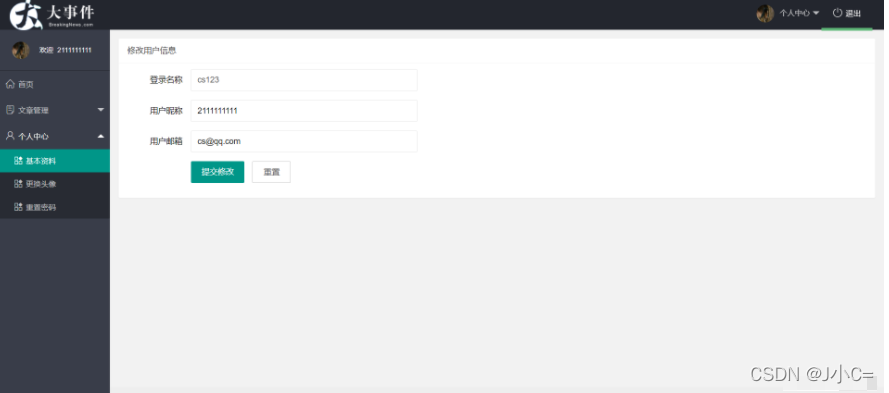
1、HTML、CSS
<!DOCTYPE html>
<html lang="en"><head><meta charset="UTF-8"><meta http-equiv="X-UA-Compatible" content="IE=edge"><meta name="viewport" content="width=device-width, initial-scale=1.0"><title>Document</title><link rel="stylesheet" href="/assets/lib/layui/css/layui.css"><link rel="stylesheet" href="/assets/fonts/iconfont.css"><link rel="stylesheet" href="/assets/css/user/user_data.css">
</head><body><div class="layui-card"><div class="layui-card-header">修改用户信息</div><div class="layui-card-body"><form class="layui-form" action="" lay-filter="form"><!-- 登录名称 --><div class="layui-form-item"><label class="layui-form-label">登录名称</label><input type="hidden" name="id"><div class="layui-input-block"><input type="text" name="username" required lay-verify="required" placeholder="请输入标题"autocomplete="off" class="layui-input"></div></div><!-- 用户昵称 --><div class="layui-form-item"><label class="layui-form-label">用户昵称</label><div class="layui-input-block"><input type="text" name="nickname" required lay-verify="required|nickname" placeholder="请输入用户昵称"autocomplete="off" class="layui-input" maxlength="10"></div></div><!-- 用户邮箱 --><div class="layui-form-item"><label class="layui-form-label">用户邮箱</label><div class="layui-input-block"><input type="text" name="email" required lay-verify="required|email" placeholder="请输入用户邮箱"autocomplete="off" class="layui-input"></div></div><!-- 按钮 --><div class="layui-form-item"><div class="layui-input-block"><button class="layui-btn" lay-submit lay-filter="formDemo">提交修改</button><button id="chongjin" type="reset" class="layui-btn layui-btn-primary">重置</button></div></div></form></div></div><script src="/assets/lib/layui/layui.all.js"></script><script src="/assets/lib/jquery.js"></script><script src="/assets/lib/axios.js"></script><script src="/assets/js/commom.js"></script><script src="/assets/js/user/user_data.js"></script>
</body></html>body {background-color: #f2f2f2;padding: 15px;
}form {width: 500px;
}2、JS
$(function () {let form = layui.formapply()// 渲染用户信息function apply() {axios({url: '/my/userinfo',method: 'GET',}).then(res => {//成功回调// console.log(res)if (res.data.status != 0) {return layer.msg(res.data.message)}// 成功form.val('form', res.data.data);});}// 修改用户信息$("form").on('submit', function (e) {// 阻止表单默认提交e.preventDefault()axios({url: '/my/userinfo',method: 'POST',data: $(this).serialize()}).then(res => {//成功回调// console.log(res)if (res.data.status != 0) {return layer.msg(res.data.message)}// 成功layer.msg('修改用户信息成功')// index页面实时更新window.parent.index()});})//重置按钮$("#chongjin").on("click", function (e) {e.preventDefault()apply()})//正则表达式form.verify({nickname: [/^[\S]{1,10}$/,'昵称的长度为1-10的非空字符串']})
})三、个人中心-修改密码

1、HTMl、CSS
<!DOCTYPE html>
<html lang="en"><head><meta charset="UTF-8"><meta http-equiv="X-UA-Compatible" content="IE=edge"><meta name="viewport" content="width=device-width, initial-scale=1.0"><title>Document</title><link rel="stylesheet" href="/assets/lib/layui/css/layui.css"><link rel="stylesheet" href="/assets/fonts/iconfont.css"><link rel="stylesheet" href="/assets/css/user/user_password.css">
</head><body><div class="layui-card"><div class="layui-card-header">修改密码</div><div class="layui-card-body"><form class="layui-form" action="" lay-filter="form"><!-- 登录名称 --><div class="layui-form-item"><label class="layui-form-label">原密码</label><input type="hidden" name="id"><div class="layui-input-block"><input type="text" name="oldPwd" required lay-verify="required|oldPwd" placeholder="请输入原密码"autocomplete="off" class="layui-input"></div></div><!-- 新密码 --><div class="layui-form-item"><label class="layui-form-label">新密码</label><div class="layui-input-block"><input type="text" name="newPwd" required lay-verify="required|oldPwd|newPwd"placeholder="请输入新密码" autocomplete="off" class="layui-input" maxlength="10"></div></div><!-- 确认新密码 --><div class="layui-form-item"><label class="layui-form-label">确认新密码</label><div class="layui-input-block"><input type="text" name="RenewPwd" required lay-verify="required|oldPwd|RenewPwd"placeholder="请确认新密码" autocomplete="off" class="layui-input"></div></div><!-- 按钮 --><div class="layui-form-item"><div class="layui-input-block"><button class="layui-btn" lay-submit lay-filter="formDemo">修改密码</button><button id="chongjin" type="reset" class="layui-btn layui-btn-primary">重置</button></div></div></form></div></div><script src="/assets/lib/layui/layui.all.js"></script><script src="/assets/lib/jquery.js"></script><script src="/assets/lib/axios.js"></script><script src="/assets/js/commom.js"></script><script src="/assets/js/user/user_password.js"></script>
</body></html>body {background-color: #f2f2f2;padding: 15px;
}form {width: 500px;
}2、JS
$(function () {// 正则表达式let form = layui.formform.verify({oldPwd: [/^[\S]{6,15}$/,'密码的必须是6-15位的非空字符'],// 新密码不能与旧密码相同newPwd: function (value) {let v1 = $('[name=oldPwd]').val()if (value == v1) {return '新密码不能与旧密码相同'}},// 确认密码要和新密码相同RenewPwd: function (value) {let v2 = $("[name=newPwd]").val()if (value != v2) {return '两次密码不一致'}}})// 修改密码 $("form").on('submit', function (e) {e.preventDefault()axios({url: '/my/updatepwd',method: 'POST',data: $(this).serialize()}).then(res => {//成功回调console.log(res)if (res.data.status != 0) {return layer.msg(res.data.message)}// 成功layer.msg(res.data.message)setTimeout(function () {window.parent.location.href = '/login.html'}, 1000)localStorage.removeItem('token')});})
})四、个人中心-更换头像

1、HTML、CSS
body {background-color: #f2f2f2;padding: 15px;
}form {width: 500px;
}/* 设置卡片主体区域的宽度 */
.layui-card-body {width: 500px;
}/* 设置按钮行的样式 */
.row2 {display: flex;justify-content: flex-end;margin-top: 20px;
}/* 设置裁剪区域的样式 */
.cropper-box {width: 350px;height: 350px;background-color: cyan;overflow: hidden;
}/* 设置第一个预览区域的样式 */
.w100 {width: 100px;height: 100px;background-color: gray;
}/* 设置第二个预览区域的样式 */
.w50 {width: 50px;height: 50px;background-color: gray;margin-top: 50px;
}/* 设置预览区域下方文本的样式 */
.size {font-size: 12px;color: gray;text-align: center;
}/* 设置图片行的样式 */
.row1 {display: flex;
}/* 设置 preview-box 区域的的样式 */
.preview-box {display: flex;flex-direction: column;flex: 1;align-items: center;
}/* 设置 img-preview 区域的样式 */
.img-preview {overflow: hidden;border-radius: 50%;
}<!DOCTYPE html>
<html lang="en"><head><meta charset="UTF-8"><meta http-equiv="X-UA-Compatible" content="IE=edge"><meta name="viewport" content="width=device-width, initial-scale=1.0"><title>Document</title><link rel="stylesheet" href="/assets/lib/layui/css/layui.css"><link rel="stylesheet" href="/assets/lib/cropper/cropper.css" /><link rel="stylesheet" href="/assets/css/user/user_pic.css">
</head><body><div class="layui-card"><div class="layui-card-header">更换头像</div><div class="layui-card-body"><!-- 第一行的图片裁剪和预览区域 --><div class="row1"><!-- 图片裁剪区域 --><div class="cropper-box"><!-- 这个 img 标签很重要,将来会把它初始化为裁剪区域 --><img id="image" src="/assets/images/sample.jpg" /></div><!-- 图片的预览区域 --><div class="preview-box"><div><!-- 宽高为 100px 的预览区域 --><div class="img-preview w100"></div><p class="size">100 x 100</p></div><div><!-- 宽高为 50px 的预览区域 --><div class="img-preview w50"></div><p class="size">50 x 50</p></div></div></div><!-- 第二行的按钮区域 --><div class="row2"><input id="File" type="file" style="display: none;"><button id="uploading" type="button" class="layui-btn">上传</button><button id="affirm" type="button" class="layui-btn layui-btn-danger">确定</button></div></div></div><script src="/assets/lib/layui/layui.all.js"></script><script src="/assets/lib/jquery.js"></script><script src="/assets/lib/cropper/Cropper.js"></script><script src="/assets/lib/cropper/jquery-cropper.js"></script><script src="/assets/lib/axios.js"></script><script src="/assets/js/commom.js"></script><script src="/assets/js/user/user_pic.js"></script>
</body></html>2、 js
$(function () {// 1.1 获取裁剪区域的 DOM 元素var $image = $('#image')// 1.2 配置选项const options = {// 纵横比aspectRatio: 1,// 指定预览区域preview: '.img-preview'}// 1.3 创建裁剪区域$image.cropper(options)// 点击上传按钮触发file文件选择框点击事件$("#uploading").on("click", function () {$("#File").click()})// file文件选择框change事件$("#File").on("change", function (e) {let file = e.target.files[0]// console.log(file);// 根据文件选择 创建一个对应的地址let newImgURL = URL.createObjectURL(file)$image.cropper('destroy') // 销毁旧的裁剪区域.attr('src', newImgURL) // 重新设置图片路径.cropper(options) // 重新初始化裁剪区域})// 点击确认按钮$("#affirm").on("click", function () {var dataURL = $image.cropper('getCroppedCanvas', { // 创建一个 Canvas 画布width: 100,height: 100}).toDataURL('image/png') // 将 Canvas 画布上的内容,转化为 base64 格式的字符串axios({url: '/my/update/avatar',method: 'POST',data: `avatar=${encodeURIComponent(dataURL)}`,}).then(res => {//成功回调console.log(res)if (res.data.status != 0) {return layer.msg(res.data.message)}// 成功layer.msg(res.data.message)// index 页面实时刷新window.parent.index()});})})四、文章管理--文章类别
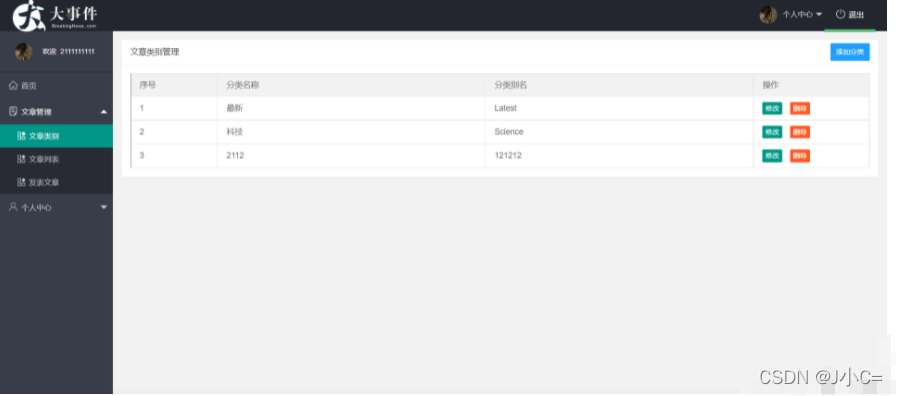
1、HTML、CSS
<!DOCTYPE html>
<html lang="en"><head><meta charset="UTF-8"><meta http-equiv="X-UA-Compatible" content="IE=edge"><meta name="viewport" content="width=device-width, initial-scale=1.0"><title>Document</title><link rel="stylesheet" href="/assets/lib/layui/css/layui.css"><link rel="stylesheet" href="/assets/css/article/article.sort.css">
</head><body><div class="layui-card"><div class="layui-card-header"><span>文章类别管理</span><button id="add" class="layui-btn layui-btn-normal layui-btn-sm" lay-submitlay-filter="formDemo">添加分类</button></div><div class="layui-card-body"><table class="layui-table"><colgroup><col width="150"><col><col><col width="200"></colgroup><thead><tr><th>序号</th><th>分类名称</th><th>分类别名</th><th>操作 </th></tr></thead><tbody><!-- <tr><td>贤心</td><td>2016-11-29</td><td>人生就像是一场修行</td><td><button id="del" class="layui-btn layui-btn-danger layui-btn-xs" lay-submitlay-filter="formDemo">删除</button><button id="xiugai" class="layui-btn layui-btn-xs" lay-submitlay-filter="formDemo">修改</button></td></tr> --></tbody></table></div></div><script src="/assets/lib/layui/layui.all.js"></script><script src="/assets/lib/jquery.js"></script><script src="/assets/lib/axios.js"></script><script src="/assets/js/commom.js"></script><script src="/assets/js/article/article.sort.js"></script>
</body></html>body {background-color: #f2f2f2;padding: 15px;
}.layui-card-header {display: flex;justify-content: space-between;align-items: center;
}form {padding-top: 20px;padding-right: 30px;
}2、JS
$(function () {let form = layui.form// 渲染信息getData()function getData() {axios({url: '/my/article/cates',method: 'GET',}).then(res => {//成功回调// console.log(res)if (res.data.status != 0) {return layer.msg(res.data.message)}// 成功let arr = []res.data.data.forEach(value => {arr.push(`<tr><td>${value.Id}</td><td>${value.name}</td><td>${value.alias}</td><td><button data-id='${value.Id}' id="del" class="layui-btn layui-btn-danger layui-btn-xs" lay-submitlay-filter="formDemo">删除</button><button data-id='${value.Id}' id="xiugai" class="layui-btn layui-btn-xs" lay-submitlay-filter="formDemo">修改</button></td></tr>`)})// 添加导tbody里$('tbody').empty().html(arr.join(''))});}let index = ''// 添加分类$("#add").on("click", function () {index = layer.open({title: '添加文章分类',type: 1,skin: 'layui-layer-lan',area: ['500px', '250px'], content: `<form id="formData" class="layui-form" action=""><!-- 分类名称 --><div class="layui-form-item"><label class="layui-form-label">分类名称</label><div class="layui-input-block"><input type="text" name="name" required lay-verify="required" placeholder="请输入分类名称" autocomplete="off"class="layui-input"></div></div><!-- 分类别名 --><div class="layui-form-item"><label class="layui-form-label">分类别名</label><div class="layui-input-block"><input type="text" name="alias" required lay-verify="required" placeholder="请输入分类别名" autocomplete="off"class="layui-input"></div></div><!-- 按钮 --><div class="layui-form-item"><div class="layui-input-block"><button class="layui-btn" lay-submit lay-filter="formDemo">确认添加</button><button type="reset" class="layui-btn layui-btn-primary">重置</button></div></div></form>`});})// 点击确认添加 -- 事件委托$('body').on('submit', '#formData', function (e) {// 阻止表单默认提交e.preventDefault()axios({url: '/my/article/addcates',method: 'POST',data: $(this).serialize()}).then(res => {//成功回调// console.log(res)if (res.data.status != 0) {return layer.msg(res.data.message)}// 成功layer.msg(res.data.message)getData()// 关闭弹出层layer.close(index);});})// 删除 -- 事件委托$('tbody').on("click", '#del', function () {//获取idlet id = $(this).attr('data-id')layer.confirm('确认删除吗?', { icon: 3, title: '提示' }, function (index) {//do somethingaxios({url: '/my/article/deletecate/' + id,method: 'get',}).then(res => {//成功回调console.log(res)if (res.data.status != 0) {return layer.msg(res.data.message)}// 成功layer.msg(res.data.message)getData()});layer.close(index);});})// 修改$('tbody').on("click", '#xiugai', function () {let id = $(this).attr('data-id')index = layer.open({title: '添加文章分类',type: 1,skin: 'layui-layer-lan',area: ['500px', '250px'], content: `<form id="Formdata" class="layui-form" action="" lay-filter="Form"><!-- 分类名称 --><div class="layui-form-item"><input type="hidden" name="Id"><label class="layui-form-label">分类名称</label><div class="layui-input-block"><input type="text" name="name" required lay-verify="required" placeholder="请输入分类名称" autocomplete="off"class="layui-input"></div></div><!-- 分类别名 --><div class="layui-form-item"><label class="layui-form-label">分类别名</label><div class="layui-input-block"><input type="text" name="alias" required lay-verify="required" placeholder="请输入分类别名" autocomplete="off"class="layui-input"></div></div><!-- 按钮 --><div class="layui-form-item"><div class="layui-input-block"><button class="layui-btn" lay-submit lay-filter="formDemo">确认修改</button></div></div></form>`});axios({url: '/my/article/cates/' + id,method: 'get',}).then(res => {//成功回调// console.log(res)if (res.data.status != 0) {return layer.msg(res.data.message)}// 成功form.val('Form', res.data.data);});})//点击确认修改$('body').on('submit', '#Formdata', function (e) {e.preventDefault()axios({url: '/my/article/updatecate',method: 'POST',data: $(this).serialize()}).then(res => {//成功回调console.log(res)if (res.data.status != 0) {return layer.msg(res.data.message)}// 成功layer.msg(res.data.message)getData()// 关闭弹出层layer.close(index);});})})五、文章管理--发表文章
1、HTML、CSS
<!DOCTYPE html>
<html lang="en"><head><meta charset="UTF-8"><meta http-equiv="X-UA-Compatible" content="IE=edge"><meta name="viewport" content="width=device-width, initial-scale=1.0"><title>Document</title><link rel="stylesheet" href="/assets/lib/layui/css/layui.css"><link rel="stylesheet" href="/assets/lib/cropper/cropper.css" /><link rel="stylesheet" href="/assets/css/article/article.data.css">
</head><body><div class="layui-card"><div class="layui-card-header">写文章</div><div class="layui-card-body"><form class="layui-form" action=""><!-- 文章标题 --><div class="layui-form-item"><label class="layui-form-label">文章标题</label><div class="layui-input-block"><input type="text" name="title" required lay-verify="required" placeholder="请输入文章标题"autocomplete="off" class="layui-input"></div></div><!-- 文章类别 --><div class="layui-form-item"><label class="layui-form-label">文章类别</label><div class="layui-input-block"><select name="cate_id" lay-verify="required"><option value=""></option><!-- <option value="0">北京</option> --></select></div></div><!-- 文章内容 --><div class="layui-form-item"><!-- 左侧的 label --><label class="layui-form-label">文章内容</label><!-- 为富文本编辑器外部的容器设置高度 --><div class="layui-input-block" style="height: 400px;"><!-- 重要:将来这个 textarea 会被初始化为富文本编辑器 --><textarea name="content"></textarea></div></div><!-- 文章封面 --><div class="layui-form-item"><!-- 左侧的 label --><label class="layui-form-label">文章封面</label><!-- 选择封面区域 --><div class="layui-input-block cover-box"><!-- 左侧裁剪区域 --><div class="cover-left"><img id="image" src="/assets/images/sample2.jpg" alt="" /></div><!-- 右侧预览区域和选择封面区域 --><div class="cover-right"><!-- 预览的区域 --><div class="img-preview"></div><!-- 选择封面按钮 --><input id="File" type="file" style="display: none;"><button id="xuanze" type="button" class="layui-btn layui-btn-danger">选择封面</button></div></div></div><!-- 按钮 --><div class="layui-form-item"><div class="layui-input-block"><button id="fabu" class="layui-btn" lay-submit lay-filter="formDemo">发布</button><button id="caogao" class="layui-btn layui-btn-primary">存为草稿</button></div></div></form></div></div><script src="/assets/lib/layui/layui.all.js"></script><script src="/assets/lib/jquery.js"></script><script src="/assets/lib/axios.js"></script><script src="/assets/js/commom.js"></script><!-- 富文本 --><script src="/assets/lib/tinymce/tinymce.min.js"></script><script src="/assets/lib/tinymce/tinymce_setup.js"></script><script src="/assets/lib/cropper/Cropper.js"></script><script src="/assets/lib/cropper/jquery-cropper.js"></script><script src="/assets/js/article/article.data.js"></script>
</body></html>body {background-color: #f2f2f2;padding: 15px;
}/* 封面容器的样式 */
.cover-box {display: flex;
}/* 左侧裁剪区域的样式 */
.cover-left {width: 400px;height: 280px;overflow: hidden;margin-right: 20px;
}/* 右侧盒子的样式 */
.cover-right {display: flex;flex-direction: column;align-items: center;
}/* 预览区域的样式 */
.img-preview {width: 200px;height: 140px;background-color: #ccc;margin-bottom: 20px;overflow: hidden;
}2、JS
$(function () {let form = layui.form// 渲染用户信息getData()function getData() {axios({url: '/my/article/cates',method: 'GET',}).then(res => {//成功回调// console.log(res)if (res.data.status != 0) {return layer.msg(res.data.message)}// 成功let arr = []res.data.data.forEach(value => {arr.push(`<option value="${value.Id}">${value.name}</option>`)})// 添加到页面$('select').empty().html(arr.join(''))// 更新渲染form.render('select'); //更新全部});}// 初始化富文本编辑器initEditor()// 1. 初始化图片裁剪器var $image = $('#image')// 2. 裁剪选项var options = {aspectRatio: 400 / 280,preview: '.img-preview'}// 3. 初始化裁剪区域$image.cropper(options)// 设置设置状态let state = ''$("#fabu").on("click", function () {state = '已发布'})$("#caogao").on("click", function () {state = '存为草稿'})// 选择选择封面触发file文件选择$("#xuanze").on("click", function () {$("#File").click()})// file change事件$("#File").on("change", function (e) {let file = e.target.files[0]// 对应一个URL地址let newImgURL = URL.createObjectURL(file)$image.cropper('destroy') // 销毁旧的裁剪区域.attr('src', newImgURL) // 重新设置图片路径.cropper(options) // 重新初始化裁剪区域})// 发布内容$('form').on("submit", function (e) {e.preventDefault()// 创建FormDaatlet fd = new FormData(this)fd.append('state', state)console.log(...fd);$image.cropper('getCroppedCanvas', { // 创建一个 Canvas 画布width: 400,height: 280}).toBlob(function (blob) { // 将 Canvas 画布上的内容,转化为文件对象// 得到文件对象后,进行后续的操作fd.append('cover_img', blob)// 发送ajaxaxios({url: '/my/article/add',method: 'POST',data: fd}).then(res => {//成功回调console.log(res)if (res.data.status != 0) {return layer.msg(res.data.message)}// 成功if (state == '已发布') {layer.msg('发布成功')} else if (state == '存为草稿') {layer.msg('已存为草稿')}// 跳转到文章列表页,触发点击事件setTimeout(function () {window.parent.document.querySelector("#list").click()}, 1000)});});})})六、文章管理--文章列表
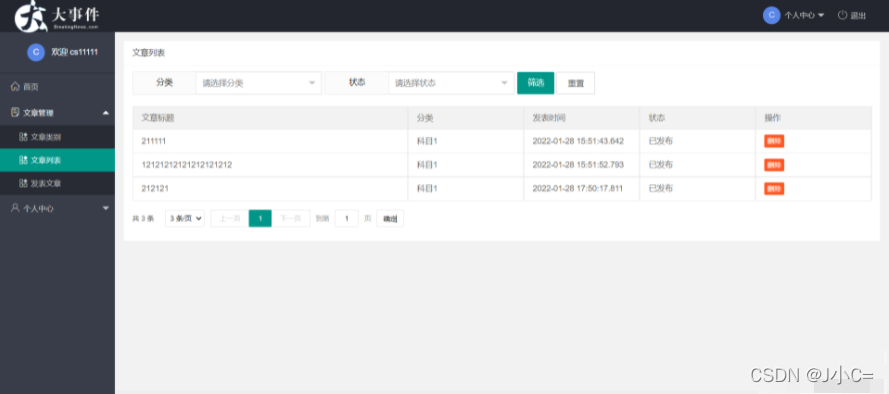
1、HTML、CSS
<!DOCTYPE html>
<html lang="en"><head><meta charset="UTF-8"><meta http-equiv="X-UA-Compatible" content="IE=edge"><meta name="viewport" content="width=device-width, initial-scale=1.0"><title>Document</title><link rel="stylesheet" href="/assets/lib/layui/css/layui.css"><link rel="stylesheet" href="/assets/css/article/article.list.css">
</head><body><div class="layui-card"><div class="layui-card-header">文章列表</div><div class="layui-card-body"><form class="layui-form layui-form-pane" action=""><!-- 分类 --><div class="layui-form-item layui-inline" pane><label class="layui-form-label">分类</label><div class="layui-input-block"><select name="name" lay-verify="required"><option value=""></option></select></div></div><!-- 状态 --><div class="layui-form-item layui-inline" pane><label class="layui-form-label">状态</label><div class="layui-input-block"><select name="state" lay-verify="required"><option value="">请选择状态</option><option value="已发布">已发布</option><option value="存为草稿">存为草稿</option></select></div></div><!-- 按钮 --><div class="layui-form-item layui-inline"><button id="screen" class="layui-btn" lay-submit lay-filter="formDemo">筛选</button><button style="margin-left: 0px;" type="reset" class="layui-btn layui-btn-primary">重置</button></div></form><!-- 表格 --><table class="layui-table"><colgroup><col><col width="200"><col width="200"><col width="200"><col width="200"></colgroup><thead><tr><th>文章标题</th><th>分类</th><th>发表时间</th><th>状态</th><th>操作</th></tr></thead><tbody><!-- <tr><td>贤心</td><td>2016-11-29</td><td>人生就像是一场修行</td><td>人生就像是一场修行</td><td><button class="layui-btn layui-btn-danger layui-btn-xs" lay-submitlay-filter="formDemo">删除</button><button type="reset" class="layui-btn layui-btn-xs">修改</button></td></tr> --></tbody></table><!-- 分页 --><div id="test1"></div></div></div><script src="/assets/lib/layui/layui.all.js"></script><script src="/assets/lib/jquery.js"></script><script src="/assets/lib/axios.js"></script><script src="/assets/js/commom.js"></script><script src="/assets/js/article/article.list.js"></script>
</body></html>body {background-color: #f2f2f2;padding: 15px;
}2、js
$(function () {let form = layui.formlet p = {pagenum: 1, // 是 int 页码值pagesize: 3, // 是 int 每页显示多少条数据cate_id: '', // 否 string 文章分类的 Idstate: '' // 否 string 文章的状态,可选值有:已发布、草稿}// 渲染表格getData()function getData() {axios({url: '/my/article/list',method: 'get',params: p}).then(res => {//成功回调// console.log(res)if (res.data.status != 0) {return layui.msg(res.data.message)}// 成功let arr = []res.data.data.forEach(value => {arr.push(`<tr><td>${value.title}</td><td>${value.cate_name}</td><td>${value.pub_date}</td><td>${value.state}</td><td><button id="Del" data-id="${value.Id}" class="layui-btn layui-btn-danger layui-btn-xs" lay-submitlay-filter="formDemo">删除</button></td></tr>`)})$('tbody').empty().html(arr.join(''))apple(res.data.total)});}// 渲染分类classify()function classify() {axios({url: '/my/article/cates',method: 'GET',}).then(res => {//成功回调// console.log(res)if (res.data.status != 0) {return layer.msg(res.data.message)}// 成功let arr = ['<option value="">请选择分类</option>']res.data.data.forEach(value => {arr.push(`<option value="${value.Id}">${value.name}</option>`)})$("[name=name]").empty().html(arr.join(''))form.render(); //更新全部});}// 筛选$("#screen").on("click", function (e) {e.preventDefault()p.cate_id = $("[name=name]").val()p.state = $("[name=state]").val()getData()})// 分页function apple(total) {var laypage = layui.laypage;//执行一个laypage实例laypage.render({elem: 'test1' //注意,这里的 test1 是 ID,不用加 # 号, count: total, //数据总数,从服务端得到layout: ['count', 'limit', 'prev', 'page', 'next', 'skip'],curr: p.pagenum, // 起始页limit: p.pagesize,limits: [2, 3, 4, 5, 6],jump: function (obj, first) {//obj包含了当前分页的所有参数,比如:// console.log(obj); //得到当前页,以便向服务端请求对应页的数据。// console.log(first); //得到每页显示的条数//首次不执行if (!first) {//do somethingp.pagenum = obj.currp.pagesize = obj.limit//更新页面getData()}}});}// 删除按钮$("tbody").on("click", '#Del', function (e) {e.preventDefault()// 获取IDlet id = $(this).attr('data-id')layer.confirm('确认删除吗?', { icon: 3, title: '提示' }, function (index) {//do somethingaxios({url: '/my/article/delete/' + id,method: 'get',}).then(res => {//成功回调// console.log(res)if (res.data.status != 0) {return layer.msg(res.data.message)}// 成功layer.msg(res.data.message)getData()});layer.close(index);});})})如若内容造成侵权/违法违规/事实不符,请联系编程学习网邮箱:809451989@qq.com进行投诉反馈,一经查实,立即删除!
相关文章
- LeetCode: #611有效三角形的个数
给定一个包含非负整数的数组 nums ,返回其中可以组成三角形三条边的三元组个数。 示例 1: 输入: nums [2,2,3,4] 输出: 3 解释:有效的组合是: 2,3,4 (使用第一个 2) 2,3,4 (使用第二个 2) 2,2,3 示例 2: 输入: nums [4,2,3,4] 输出: 4 提示: 1 < nums.length …...
2024/4/27 15:22:29 - bootstrap常用样式
常用样式 标题 提供 .h1~.h6的样式名,标签设置对应的样式名则会有对应的标题效果 提供 .small的样式名,有副标题的效果。 <h1>h1. Bootstrap heading<small>副标题</small></h1> <div class"h1">Bootstrap标…...
2024/4/27 17:05:26 - 2.block_device_operations结构体
在块设备驱动中,有一个类似于字符设备驱动中file_operations结构体的block_device_operations结构体,他是对块设备操作的集合。 1.block_device_operations结构体 2.打开和释放 int (*open)(struct block_device *,fmode_t); void (*release)(struct ge…...
2024/4/13 8:14:55 - systemVerilog的typedef用法
1. 常用自定义类型 typedef int WIDTH_TYPE 2. 前置定义 常用在要用的class还没有定义时,提前typedef一下 1 typedef class B;//typedef B 2 class A; 3 B b; 4 int xx; 5 endclass 6 7 class B; 8 A a; 9 logic tmp; 10 endclass …...
2024/4/27 14:23:27 - ARMv8-A编程指导之Caches(2)
1.2 Cache tags和物理地址 每个cache line都有一个tag与之相关,该tag记录了与cache line相关的外部内存的物理地址。Cache line的大小是由实现定义的。但是,由于内部互连所有的core需要有相同大小的cache line。 访问的物理地址用来决定数据在cache中的位…...
2024/4/14 1:08:16 - GIT (分布式版本控制系统)
一、简介 Git:是一个开源的分布式版本控制系统,可以有效、高速地处理从很小到非常大的项目版本管理。 也是Linus Torvalds为了帮助管理Linux内核开发而开发的一个开放源码的版本控制软件 Torvalds 开始着手开发 Git 是为了作为一种过渡方案来替代 BitKee…...
2024/4/27 18:16:14 - 网页前端第五次学习
一.JS的三种使用方式 1.行内JS 在html标签上直接写JS代码 2.内部JS 通过SCRIPT标签写JS代码,script标签可以放在head、body中,建议放在body标签 最后 3.外部J…...
2024/4/27 16:13:19 - LeetCode 59:螺旋矩阵Ⅱ python(边界收缩)
LeetCode 59:螺旋矩阵Ⅱ python(边界收缩) 这个题目真的是把自己卡死,中间尝试了好多方法都不完美,看了很多大神的讲解,也迷迷糊糊,终于啃了两天之后,彻彻底底搞明白了!…...
2024/4/27 13:31:31 - SpringBoot2 读取yaml引用类型属性数据
application.yml数据 datasource:driver: com.mysql.jdbc.Driverurl: jdbc:mysql://localhost/springboot_dbusername: rootpassword: 123456写实体类对应yml中的对象 – 注意的是bean的成员变量要和yml文件中的对象的属性要保持一致。 同时添加注释:将此bean装到…...
2024/4/27 15:44:29 - C#零基础学习之路
C#零基础学习之路——属性 一. 学习背景 基于学习b站刘老师的c#入门,整理学习心得。 二. 属性 2.1 什么是属性 属性简要理解为四个要点: 1.属性是类的一种成员; 2.属性是对字段的自然扩展; 3.属性是由get/set方法对进化而来&…...
2024/4/27 18:18:02 - 《果然新鲜》电商项目(43)- 商品搜索服务数据库设计
文章目录引言1.数据库表设计2.商品分类信息表(category)3. 商品规格Key表(attribute_key)4. 商品规格值表(attribute_value)5. 商品信息表(product)6.商品规格表(product_specs)7.总结引言 在上一篇主要讲解了在docker下安装ES和Kibana,作为商品搜索功能的搜索引擎…...
2024/4/15 8:00:33 - 安装python的pygal模块(内含解决pip无法识别 | pip更新问题)
第一步,点击键盘 winr,打开运行窗口;在窗口中输入“cmd",点击确定,打开windows命令行窗口。 第二步,在python安装的文件名下,输入"pip install pygal",进行安装。(比…...
2024/4/20 5:07:20 - 如何解决修改代码频繁重启node的问题
上一篇我们介绍了本地模块和全局模块的安装,而我们在书写代码时,每一次修改代码后都需要重新启动node命令,那么有没有什么工具可以实现自动重启服务呢?有的,那就是nodemon,下面我们就来看看如何安装nodemon…...
2024/4/18 23:10:44 - 「Spring-Aop」源码分析四:Aop源码解析
众所周知,Aop各种切面肯定是通过创建代理(Aop的各种基本概念各位听都应该听会了,这里就不多赘述了)。但是问题随之产生了,我们已经分析了普通bean的解析及创建,aop是在哪边创建代理对象的呢,怎么…...
2024/4/8 18:24:37 - 一些Arch使用中容易出现的网络问题
(全文无图片,仅做笔记用) 1.保证你的驱动正常 提供英特尔的网卡驱动下载网站: https://www.intel.cn/content/www/cn/zh/support/articles/000005511/wireless.html 2.保证网络管理程序已安装 修复(live环境) pacstrap -i /mnt…...
2024/4/13 8:14:10 - Java面试——Java本身基础篇(2022-02-10)
1、equals和运算符的区别 运算符说明 对于基本类型和引用类型,运算符的效果不同,基本的数据类型与基本数据类型的包装体是可以 使用来直接判断值是否相等的,但是包装体与包装体之间的对比不能使用。基本类型:比较的是值是否相同 …...
2024/4/13 8:14:10 - 7-1 两个有序链表序列的合并 (20 分)(C语言版)
看下面的代码和注释 已知两个非降序链表序列S1与S2,设计函数构造出S1与S2合并后的新的非降序链表S3。 输入格式: 输入分两行,分别在每行给出由若干个正整数构成的非降序序列,用−1表示序列的结尾(−1不属于这个序列)。…...
2024/4/13 8:14:05 - 用Mapper: ---tkMapper
引入依赖: 导入依赖 <!--tkMapper整合mybatisSpringBoot--><dependency><groupId>tk.mybatis</groupId><artifactId>mapper-spring-boot-starter</artifactId><version>2.1.5</version></dependency><!-…...
2024/4/13 8:15:00 - booth乘法器的原理与verilog实现
一、乘法原理 如图所示,二进制乘法和十进制乘法类似,都是单bit相乘,移位后相加 如a(4bit)*b(4bit) 将上图中所有数相加时,我们会用到阵列乘法器 其中,HA表示半加器,FA表示全加器&#x…...
2024/4/15 9:24:48 - Jenkins 持续集成环境构建三(Tomcat)
文章目录1. 安装 Tomcat8.52. 配置 Tomcat 用户角色权限3. 重启 Tomcat,访问测试1. 安装 Tomcat8.5 把 Tomcat 压缩包上传到 192.168.10.40 服务器。 yum install java-1.8.0-openjdk* -y tar -xf apache-tomcat-8.5.47.tar.gz mkdir -p /opt/tomcat mv /root/apa…...
2024/4/13 8:14:55
最新文章
- 论文精读InstructPix2Pix: Learning to Follow Image Editing Instructions
InstructPix2Pix: Learning to Follow Image Editing Instructions 我们提出了一种根据人类指令编辑图像的方法:给定输入图像和告诉模型该做什么的书面指令,我们的模型遵循这些指令来编辑图像。 为了获得这个问题的训练数据,我们结合了两个大型预训练模…...
2024/4/27 18:20:36 - 梯度消失和梯度爆炸的一些处理方法
在这里是记录一下梯度消失或梯度爆炸的一些处理技巧。全当学习总结了如有错误还请留言,在此感激不尽。 权重和梯度的更新公式如下: w w − η ⋅ ∇ w w w - \eta \cdot \nabla w ww−η⋅∇w 个人通俗的理解梯度消失就是网络模型在反向求导的时候出…...
2024/3/20 10:50:27 - datalist是什么,有什么作用?
<datalist>标签用于定义一个预定义选项列表,它可以与文本输入框(<input type"text">)一起使用,提供一组可选的值供用户选择或输入。<datalist>标签中的选项可以通过<option>标签来定义。 <…...
2024/4/25 6:58:51 - JVM笔记
1.JVM与Java体系结构 1.1. 前言 作为Java工程师的你曾被伤害过吗?你是否也遇到过这些问题? 运行着的线上系统突然卡死,系统无法访问,甚至直接OOM想解决线上JVM GC问题,但却无从下手新项目上线,对各种JVM…...
2024/4/26 0:12:59 - 【外汇早评】美通胀数据走低,美元调整
原标题:【外汇早评】美通胀数据走低,美元调整昨日美国方面公布了新一期的核心PCE物价指数数据,同比增长1.6%,低于前值和预期值的1.7%,距离美联储的通胀目标2%继续走低,通胀压力较低,且此前美国一季度GDP初值中的消费部分下滑明显,因此市场对美联储后续更可能降息的政策…...
2024/4/26 18:09:39 - 【原油贵金属周评】原油多头拥挤,价格调整
原标题:【原油贵金属周评】原油多头拥挤,价格调整本周国际劳动节,我们喜迎四天假期,但是整个金融市场确实流动性充沛,大事频发,各个商品波动剧烈。美国方面,在本周四凌晨公布5月份的利率决议和新闻发布会,维持联邦基金利率在2.25%-2.50%不变,符合市场预期。同时美联储…...
2024/4/26 20:12:18 - 【外汇周评】靓丽非农不及疲软通胀影响
原标题:【外汇周评】靓丽非农不及疲软通胀影响在刚结束的周五,美国方面公布了新一期的非农就业数据,大幅好于前值和预期,新增就业重新回到20万以上。具体数据: 美国4月非农就业人口变动 26.3万人,预期 19万人,前值 19.6万人。 美国4月失业率 3.6%,预期 3.8%,前值 3…...
2024/4/26 23:05:52 - 【原油贵金属早评】库存继续增加,油价收跌
原标题:【原油贵金属早评】库存继续增加,油价收跌周三清晨公布美国当周API原油库存数据,上周原油库存增加281万桶至4.692亿桶,增幅超过预期的74.4万桶。且有消息人士称,沙特阿美据悉将于6月向亚洲炼油厂额外出售更多原油,印度炼油商预计将每日获得至多20万桶的额外原油供…...
2024/4/27 4:00:35 - 【外汇早评】日本央行会议纪要不改日元强势
原标题:【外汇早评】日本央行会议纪要不改日元强势近两日日元大幅走强与近期市场风险情绪上升,避险资金回流日元有关,也与前一段时间的美日贸易谈判给日本缓冲期,日本方面对汇率问题也避免继续贬值有关。虽然今日早间日本央行公布的利率会议纪要仍然是支持宽松政策,但这符…...
2024/4/27 17:58:04 - 【原油贵金属早评】欧佩克稳定市场,填补伊朗问题的影响
原标题:【原油贵金属早评】欧佩克稳定市场,填补伊朗问题的影响近日伊朗局势升温,导致市场担忧影响原油供给,油价试图反弹。此时OPEC表态稳定市场。据消息人士透露,沙特6月石油出口料将低于700万桶/日,沙特已经收到石油消费国提出的6月份扩大出口的“适度要求”,沙特将满…...
2024/4/27 14:22:49 - 【外汇早评】美欲与伊朗重谈协议
原标题:【外汇早评】美欲与伊朗重谈协议美国对伊朗的制裁遭到伊朗的抗议,昨日伊朗方面提出将部分退出伊核协议。而此行为又遭到欧洲方面对伊朗的谴责和警告,伊朗外长昨日回应称,欧洲国家履行它们的义务,伊核协议就能保证存续。据传闻伊朗的导弹已经对准了以色列和美国的航…...
2024/4/26 21:56:58 - 【原油贵金属早评】波动率飙升,市场情绪动荡
原标题:【原油贵金属早评】波动率飙升,市场情绪动荡因中美贸易谈判不安情绪影响,金融市场各资产品种出现明显的波动。随着美国与中方开启第十一轮谈判之际,美国按照既定计划向中国2000亿商品征收25%的关税,市场情绪有所平复,已经开始接受这一事实。虽然波动率-恐慌指数VI…...
2024/4/27 9:01:45 - 【原油贵金属周评】伊朗局势升温,黄金多头跃跃欲试
原标题:【原油贵金属周评】伊朗局势升温,黄金多头跃跃欲试美国和伊朗的局势继续升温,市场风险情绪上升,避险黄金有向上突破阻力的迹象。原油方面稍显平稳,近期美国和OPEC加大供给及市场需求回落的影响,伊朗局势并未推升油价走强。近期中美贸易谈判摩擦再度升级,美国对中…...
2024/4/27 17:59:30 - 【原油贵金属早评】市场情绪继续恶化,黄金上破
原标题:【原油贵金属早评】市场情绪继续恶化,黄金上破周初中国针对于美国加征关税的进行的反制措施引发市场情绪的大幅波动,人民币汇率出现大幅的贬值动能,金融市场受到非常明显的冲击。尤其是波动率起来之后,对于股市的表现尤其不安。隔夜美国股市出现明显的下行走势,这…...
2024/4/25 18:39:16 - 【外汇早评】美伊僵持,风险情绪继续升温
原标题:【外汇早评】美伊僵持,风险情绪继续升温昨日沙特两艘油轮再次发生爆炸事件,导致波斯湾局势进一步恶化,市场担忧美伊可能会出现摩擦生火,避险品种获得支撑,黄金和日元大幅走强。美指受中美贸易问题影响而在低位震荡。继5月12日,四艘商船在阿联酋领海附近的阿曼湾、…...
2024/4/25 18:39:16 - 【原油贵金属早评】贸易冲突导致需求低迷,油价弱势
原标题:【原油贵金属早评】贸易冲突导致需求低迷,油价弱势近日虽然伊朗局势升温,中东地区几起油船被袭击事件影响,但油价并未走高,而是出于调整结构中。由于市场预期局势失控的可能性较低,而中美贸易问题导致的全球经济衰退风险更大,需求会持续低迷,因此油价调整压力较…...
2024/4/26 19:03:37 - 氧生福地 玩美北湖(上)——为时光守候两千年
原标题:氧生福地 玩美北湖(上)——为时光守候两千年一次说走就走的旅行,只有一张高铁票的距离~ 所以,湖南郴州,我来了~ 从广州南站出发,一个半小时就到达郴州西站了。在动车上,同时改票的南风兄和我居然被分到了一个车厢,所以一路非常愉快地聊了过来。 挺好,最起…...
2024/4/26 22:01:59 - 氧生福地 玩美北湖(中)——永春梯田里的美与鲜
原标题:氧生福地 玩美北湖(中)——永春梯田里的美与鲜一觉醒来,因为大家太爱“美”照,在柳毅山庄去寻找龙女而错过了早餐时间。近十点,向导坏坏还是带着饥肠辘辘的我们去吃郴州最富有盛名的“鱼头粉”。说这是“十二分推荐”,到郴州必吃的美食之一。 哇塞!那个味美香甜…...
2024/4/25 18:39:14 - 氧生福地 玩美北湖(下)——奔跑吧骚年!
原标题:氧生福地 玩美北湖(下)——奔跑吧骚年!让我们红尘做伴 活得潇潇洒洒 策马奔腾共享人世繁华 对酒当歌唱出心中喜悦 轰轰烈烈把握青春年华 让我们红尘做伴 活得潇潇洒洒 策马奔腾共享人世繁华 对酒当歌唱出心中喜悦 轰轰烈烈把握青春年华 啊……啊……啊 两…...
2024/4/26 23:04:58 - 扒开伪装医用面膜,翻六倍价格宰客,小姐姐注意了!
原标题:扒开伪装医用面膜,翻六倍价格宰客,小姐姐注意了!扒开伪装医用面膜,翻六倍价格宰客!当行业里的某一品项火爆了,就会有很多商家蹭热度,装逼忽悠,最近火爆朋友圈的医用面膜,被沾上了污点,到底怎么回事呢? “比普通面膜安全、效果好!痘痘、痘印、敏感肌都能用…...
2024/4/25 2:10:52 - 「发现」铁皮石斛仙草之神奇功效用于医用面膜
原标题:「发现」铁皮石斛仙草之神奇功效用于医用面膜丽彦妆铁皮石斛医用面膜|石斛多糖无菌修护补水贴19大优势: 1、铁皮石斛:自唐宋以来,一直被列为皇室贡品,铁皮石斛生于海拔1600米的悬崖峭壁之上,繁殖力差,产量极低,所以古代仅供皇室、贵族享用 2、铁皮石斛自古民间…...
2024/4/25 18:39:00 - 丽彦妆\医用面膜\冷敷贴轻奢医学护肤引导者
原标题:丽彦妆\医用面膜\冷敷贴轻奢医学护肤引导者【公司简介】 广州华彬企业隶属香港华彬集团有限公司,专注美业21年,其旗下品牌: 「圣茵美」私密荷尔蒙抗衰,产后修复 「圣仪轩」私密荷尔蒙抗衰,产后修复 「花茵莳」私密荷尔蒙抗衰,产后修复 「丽彦妆」专注医学护…...
2024/4/26 19:46:12 - 广州械字号面膜生产厂家OEM/ODM4项须知!
原标题:广州械字号面膜生产厂家OEM/ODM4项须知!广州械字号面膜生产厂家OEM/ODM流程及注意事项解读: 械字号医用面膜,其实在我国并没有严格的定义,通常我们说的医美面膜指的应该是一种「医用敷料」,也就是说,医用面膜其实算作「医疗器械」的一种,又称「医用冷敷贴」。 …...
2024/4/27 11:43:08 - 械字号医用眼膜缓解用眼过度到底有无作用?
原标题:械字号医用眼膜缓解用眼过度到底有无作用?医用眼膜/械字号眼膜/医用冷敷眼贴 凝胶层为亲水高分子材料,含70%以上的水分。体表皮肤温度传导到本产品的凝胶层,热量被凝胶内水分子吸收,通过水分的蒸发带走大量的热量,可迅速地降低体表皮肤局部温度,减轻局部皮肤的灼…...
2024/4/27 8:32:30 - 配置失败还原请勿关闭计算机,电脑开机屏幕上面显示,配置失败还原更改 请勿关闭计算机 开不了机 这个问题怎么办...
解析如下:1、长按电脑电源键直至关机,然后再按一次电源健重启电脑,按F8健进入安全模式2、安全模式下进入Windows系统桌面后,按住“winR”打开运行窗口,输入“services.msc”打开服务设置3、在服务界面,选中…...
2022/11/19 21:17:18 - 错误使用 reshape要执行 RESHAPE,请勿更改元素数目。
%读入6幅图像(每一幅图像的大小是564*564) f1 imread(WashingtonDC_Band1_564.tif); subplot(3,2,1),imshow(f1); f2 imread(WashingtonDC_Band2_564.tif); subplot(3,2,2),imshow(f2); f3 imread(WashingtonDC_Band3_564.tif); subplot(3,2,3),imsho…...
2022/11/19 21:17:16 - 配置 已完成 请勿关闭计算机,win7系统关机提示“配置Windows Update已完成30%请勿关闭计算机...
win7系统关机提示“配置Windows Update已完成30%请勿关闭计算机”问题的解决方法在win7系统关机时如果有升级系统的或者其他需要会直接进入一个 等待界面,在等待界面中我们需要等待操作结束才能关机,虽然这比较麻烦,但是对系统进行配置和升级…...
2022/11/19 21:17:15 - 台式电脑显示配置100%请勿关闭计算机,“准备配置windows 请勿关闭计算机”的解决方法...
有不少用户在重装Win7系统或更新系统后会遇到“准备配置windows,请勿关闭计算机”的提示,要过很久才能进入系统,有的用户甚至几个小时也无法进入,下面就教大家这个问题的解决方法。第一种方法:我们首先在左下角的“开始…...
2022/11/19 21:17:14 - win7 正在配置 请勿关闭计算机,怎么办Win7开机显示正在配置Windows Update请勿关机...
置信有很多用户都跟小编一样遇到过这样的问题,电脑时发现开机屏幕显现“正在配置Windows Update,请勿关机”(如下图所示),而且还需求等大约5分钟才干进入系统。这是怎样回事呢?一切都是正常操作的,为什么开时机呈现“正…...
2022/11/19 21:17:13 - 准备配置windows 请勿关闭计算机 蓝屏,Win7开机总是出现提示“配置Windows请勿关机”...
Win7系统开机启动时总是出现“配置Windows请勿关机”的提示,没过几秒后电脑自动重启,每次开机都这样无法进入系统,此时碰到这种现象的用户就可以使用以下5种方法解决问题。方法一:开机按下F8,在出现的Windows高级启动选…...
2022/11/19 21:17:12 - 准备windows请勿关闭计算机要多久,windows10系统提示正在准备windows请勿关闭计算机怎么办...
有不少windows10系统用户反映说碰到这样一个情况,就是电脑提示正在准备windows请勿关闭计算机,碰到这样的问题该怎么解决呢,现在小编就给大家分享一下windows10系统提示正在准备windows请勿关闭计算机的具体第一种方法:1、2、依次…...
2022/11/19 21:17:11 - 配置 已完成 请勿关闭计算机,win7系统关机提示“配置Windows Update已完成30%请勿关闭计算机”的解决方法...
今天和大家分享一下win7系统重装了Win7旗舰版系统后,每次关机的时候桌面上都会显示一个“配置Windows Update的界面,提示请勿关闭计算机”,每次停留好几分钟才能正常关机,导致什么情况引起的呢?出现配置Windows Update…...
2022/11/19 21:17:10 - 电脑桌面一直是清理请关闭计算机,windows7一直卡在清理 请勿关闭计算机-win7清理请勿关机,win7配置更新35%不动...
只能是等着,别无他法。说是卡着如果你看硬盘灯应该在读写。如果从 Win 10 无法正常回滚,只能是考虑备份数据后重装系统了。解决来方案一:管理员运行cmd:net stop WuAuServcd %windir%ren SoftwareDistribution SDoldnet start WuA…...
2022/11/19 21:17:09 - 计算机配置更新不起,电脑提示“配置Windows Update请勿关闭计算机”怎么办?
原标题:电脑提示“配置Windows Update请勿关闭计算机”怎么办?win7系统中在开机与关闭的时候总是显示“配置windows update请勿关闭计算机”相信有不少朋友都曾遇到过一次两次还能忍但经常遇到就叫人感到心烦了遇到这种问题怎么办呢?一般的方…...
2022/11/19 21:17:08 - 计算机正在配置无法关机,关机提示 windows7 正在配置windows 请勿关闭计算机 ,然后等了一晚上也没有关掉。现在电脑无法正常关机...
关机提示 windows7 正在配置windows 请勿关闭计算机 ,然后等了一晚上也没有关掉。现在电脑无法正常关机以下文字资料是由(历史新知网www.lishixinzhi.com)小编为大家搜集整理后发布的内容,让我们赶快一起来看一下吧!关机提示 windows7 正在配…...
2022/11/19 21:17:05 - 钉钉提示请勿通过开发者调试模式_钉钉请勿通过开发者调试模式是真的吗好不好用...
钉钉请勿通过开发者调试模式是真的吗好不好用 更新时间:2020-04-20 22:24:19 浏览次数:729次 区域: 南阳 > 卧龙 列举网提醒您:为保障您的权益,请不要提前支付任何费用! 虚拟位置外设器!!轨迹模拟&虚拟位置外设神器 专业用于:钉钉,外勤365,红圈通,企业微信和…...
2022/11/19 21:17:05 - 配置失败还原请勿关闭计算机怎么办,win7系统出现“配置windows update失败 还原更改 请勿关闭计算机”,长时间没反应,无法进入系统的解决方案...
前几天班里有位学生电脑(windows 7系统)出问题了,具体表现是开机时一直停留在“配置windows update失败 还原更改 请勿关闭计算机”这个界面,长时间没反应,无法进入系统。这个问题原来帮其他同学也解决过,网上搜了不少资料&#x…...
2022/11/19 21:17:04 - 一个电脑无法关闭计算机你应该怎么办,电脑显示“清理请勿关闭计算机”怎么办?...
本文为你提供了3个有效解决电脑显示“清理请勿关闭计算机”问题的方法,并在最后教给你1种保护系统安全的好方法,一起来看看!电脑出现“清理请勿关闭计算机”在Windows 7(SP1)和Windows Server 2008 R2 SP1中,添加了1个新功能在“磁…...
2022/11/19 21:17:03 - 请勿关闭计算机还原更改要多久,电脑显示:配置windows更新失败,正在还原更改,请勿关闭计算机怎么办...
许多用户在长期不使用电脑的时候,开启电脑发现电脑显示:配置windows更新失败,正在还原更改,请勿关闭计算机。。.这要怎么办呢?下面小编就带着大家一起看看吧!如果能够正常进入系统,建议您暂时移…...
2022/11/19 21:17:02 - 还原更改请勿关闭计算机 要多久,配置windows update失败 还原更改 请勿关闭计算机,电脑开机后一直显示以...
配置windows update失败 还原更改 请勿关闭计算机,电脑开机后一直显示以以下文字资料是由(历史新知网www.lishixinzhi.com)小编为大家搜集整理后发布的内容,让我们赶快一起来看一下吧!配置windows update失败 还原更改 请勿关闭计算机&#x…...
2022/11/19 21:17:01 - 电脑配置中请勿关闭计算机怎么办,准备配置windows请勿关闭计算机一直显示怎么办【图解】...
不知道大家有没有遇到过这样的一个问题,就是我们的win7系统在关机的时候,总是喜欢显示“准备配置windows,请勿关机”这样的一个页面,没有什么大碍,但是如果一直等着的话就要两个小时甚至更久都关不了机,非常…...
2022/11/19 21:17:00 - 正在准备配置请勿关闭计算机,正在准备配置windows请勿关闭计算机时间长了解决教程...
当电脑出现正在准备配置windows请勿关闭计算机时,一般是您正对windows进行升级,但是这个要是长时间没有反应,我们不能再傻等下去了。可能是电脑出了别的问题了,来看看教程的说法。正在准备配置windows请勿关闭计算机时间长了方法一…...
2022/11/19 21:16:59 - 配置失败还原请勿关闭计算机,配置Windows Update失败,还原更改请勿关闭计算机...
我们使用电脑的过程中有时会遇到这种情况,当我们打开电脑之后,发现一直停留在一个界面:“配置Windows Update失败,还原更改请勿关闭计算机”,等了许久还是无法进入系统。如果我们遇到此类问题应该如何解决呢࿰…...
2022/11/19 21:16:58 - 如何在iPhone上关闭“请勿打扰”
Apple’s “Do Not Disturb While Driving” is a potentially lifesaving iPhone feature, but it doesn’t always turn on automatically at the appropriate time. For example, you might be a passenger in a moving car, but your iPhone may think you’re the one dri…...
2022/11/19 21:16:57
